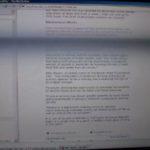태블릿에 애플리케이션 오류가 표시되는 경우 수행할 작업
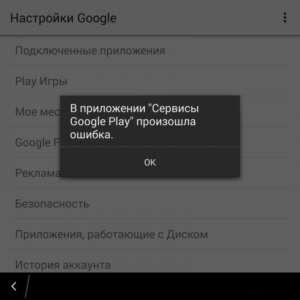 태블릿의 전체 기능을 위한 많은 프로그램과 응용 프로그램이 있습니다. 일반적으로 문제나 시스템 오류 없이 표준 모드에서 실행되지만 경우에 따라 사용자에게 문제가 발생할 수 있습니다. 애플리케이션 실행 시 오류는 모든 운영 체제에서 발생하므로, 문제의 원인을 이해하고 해결 방법을 아는 것이 빠르게 정상 작동을 복원하는 데 중요합니다.
태블릿의 전체 기능을 위한 많은 프로그램과 응용 프로그램이 있습니다. 일반적으로 문제나 시스템 오류 없이 표준 모드에서 실행되지만 경우에 따라 사용자에게 문제가 발생할 수 있습니다. 애플리케이션 실행 시 오류는 모든 운영 체제에서 발생하므로, 문제의 원인을 이해하고 해결 방법을 아는 것이 빠르게 정상 작동을 복원하는 데 중요합니다.
태블릿에 "애플리케이션에서 오류가 발생했습니다"라는 메시지가 나타나는 이유는 무엇입니까?
문제 해결을 시작하기 전에 원인을 식별해야 합니다. 포괄적인 진단을 수행하고 문제를 식별한 후에만 시스템을 구성할 수 있습니다. 이 상황의 가능한 이유는 다음과 같습니다.
- 외부 결함이 심각하게 손상된 경우 프로그램이 정지될 수 있습니다.
- 이전 버전의 소프트웨어 및 드라이버는 새로운 기능을 수행할 수 없습니다.
- 업데이트가 완료되지 않아 시작 시 일부 구성 요소가 로드되지 않을 수 있습니다.
- 맬웨어 또는 바이러스의 활동입니다. 바이러스 백신으로 확인하지 않으면 태블릿이 감염되어 기능이 중단될 수 있습니다.
- 태블릿 컴퓨터가 과부하된 경우 유사한 오류가 발생할 수 있습니다.때때로 사용자는 동시에 많은 응용 프로그램을 실행하지만 사용하지 않는 응용 프로그램은 닫지 않습니다. 프로세서가 주어진 전력에 대처할 수 없으며 문제에 대한 경고를 표시합니다.
- 내부 구성 요소 손상: 미세 회로, 센서, 전선.
- 장비 작동에 잘못된 매개변수를 설정했습니다.
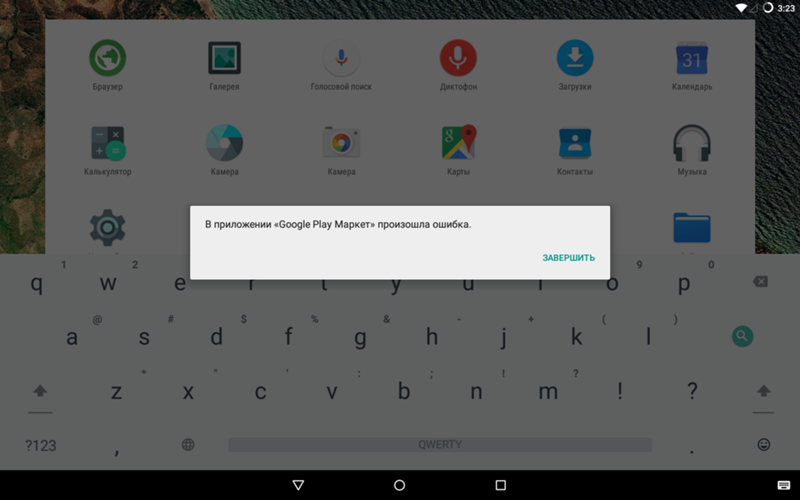
중요한! 태블릿을 주의 깊게 검사하여 문제의 원인을 올바르게 파악하십시오. 문제를 직접 해결할 수도 있습니다. 심각한 문제가 있는 경우 전문가에게 문의하세요.
애플리케이션 문제 해결
오류 해결 방법은 발생한 문제 유형에 따라 다릅니다. 결함을 정확하게 진단하고 감지한 후에는 결함 제거를 시작해야 합니다. 이것이 불가능할 경우 다음 작업을 순서대로 시도해 보십시오.
- 불필요한 탭과 사용하지 않는 앱을 닫으세요.
- 태블릿 컴퓨터를 다시 시작하십시오. 다시 켜면 시스템이 복구됩니다.

- 바이러스 백신을 실행하여 악성 코드가 있는지 확인하세요. 발견하면 청소하십시오.
- 소프트웨어와 드라이버를 업데이트하세요.
- 업데이트 후 문제가 발생한 경우 이전 버전을 복원해 보세요. 공장 설정을 적용합니다.
이 설정은 애플리케이션을 시작할 때 오류를 해결하는 데 도움이 됩니다. 위의 어느 것도 도움이 되지 않으면 전문가에게 문의하여 전문적인 도움을 받으십시오. 그는 결함을 정확하게 파악하고 장치 작동을 복원할 수 있습니다.
의견 및 피드백: